Laad een vel tabpapier in de doorvoerlade en maak een kopie op een
tab.
Bereid originelen voor tabteksten voor die passen bij de tabposities.
De afbeelding wordt verplaatst met de breedte van de tab.
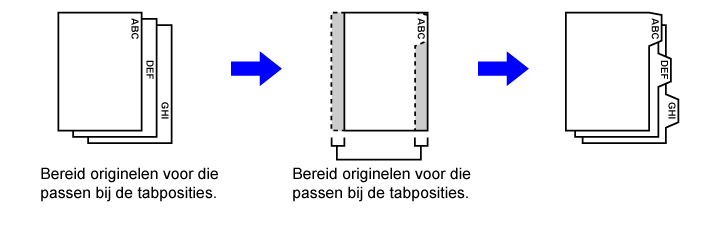
Tab
kopiëren met links inbinden
| Originelen | De originelen plaatsen | Tabpapier laden |
|---|---|---|
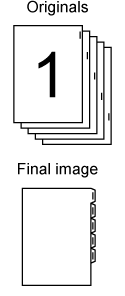 |
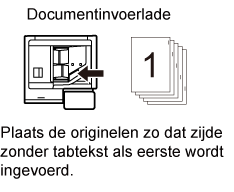 |
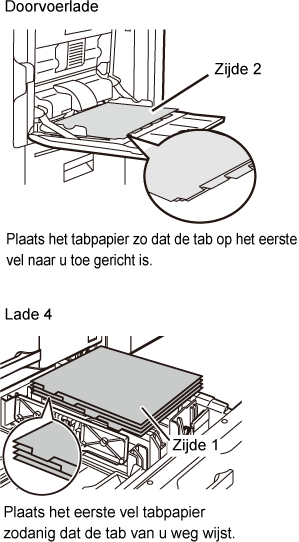 |
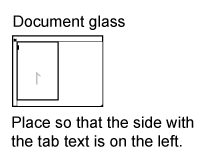 |
Tab
kopiëren met rechts inbinden
| Originelen | De originelen plaatsen | Tabpapier laden |
|---|---|---|
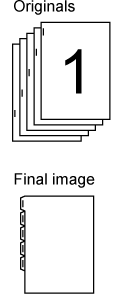 |
 |
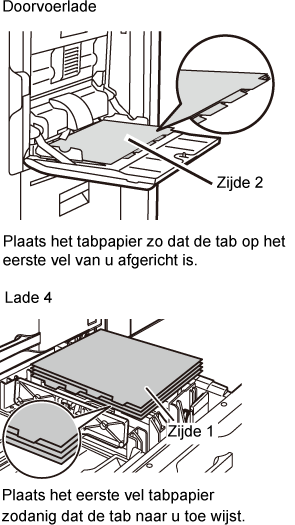 |
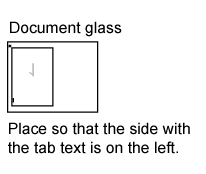 |
Tik op de toets [Overige] en op de toets [Tabkopie].
Tik op de toets [On].
Stel een breedte in voor de afbeeldingsverschuiving (tabbreedte).
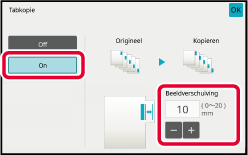
Laad het tabpapier.
Als u de doorvoerlade gebruikt: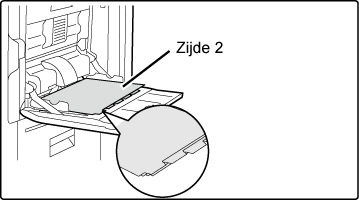
Plaats het origineel en tik op de toets [Voorbeeldweergave].
Plaats het origineel in de documentinvoerlade van de automatische documentinvoereenheid of op de glasplaat.Tik op de toets [Start] om het kopiëren te starten.
Met deze functie kopieert u een vergrote
originele afbeelding over meerdere vellen.
Een origineel met formaat A4 (8-1/2" x 11") kan bijvoorbeeld
vergroot worden op 8 vellen van A3 (11" x 17")-papier.
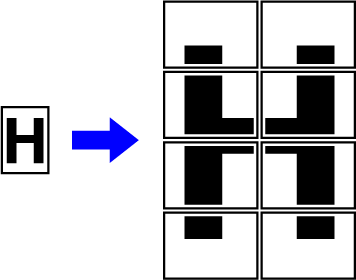
Tik op de toets [Overige] en op de toets [Vergrot. over meerdere pag.].
Selecteer het tabblad [AB] of [Inch] voor het juiste origineelformaat voor een kopie van posterformaat en tik op de toets die overeenkomt met het origineelformaat.
Als u op de toets voor het origineelformaat tikt, worden de toetsen getoond met de beschikbare vergrotingsformaten, kopiepapierformaten en het aantal vellen.Tik op de toets voor het formaat waarnaar u het origineel wilt vergroten.
De afdrukstand wordt getoond.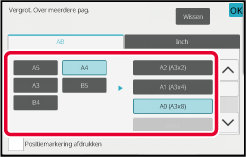
 .
.Plaats het origineel op de glasplaat volgens de afdrukstand die in het scherm wordt getoond.
Wanneer u klaar bent met het invoeren van instellingen, tikt u op de toets [OK].Tik op de toets [Start] om het kopiëren te starten.
Met deze functie maakt u kopieën door het
origineel om te keren tot spiegelbeeld.
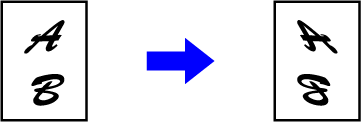
Tik op de toets [Overige] en op de toets [Spiegel Beeld].
Op het pictogram verschijnt een vinkje.Plaats het origineel.
Plaats het origineel in de documentinvoerlade van de automatische documentinvoereenheid of op de glasplaat.Tik op de toets [Start] om het kopiëren te starten.
Version 04a / bp70m90_usr_04a_nl